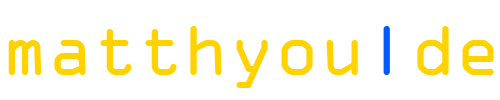Update v6.04
22. Januar 2013
64 GB SDXC in Sensation XE
27. Januar 2013Weil ich gestern meine Bootanimation endlich an die Geschwindigkeit des Sensations anpassen wollte, habe ich mich auf die Suche begeben und konnte leider nichts passendes finden. Bis ich schließlich die Brotkrumen zusammen hatte, hat es dann auch geklappt. Vielleicht kann ich dem Ein oder Anderen mit dieser Anleitung die Sucherei ja vereinfachen oder abnehmen 🙂
Also, was benötigen wir?
-Sensation XE, gerootet
-PC mit Winrar oder ähnlichem installiert
-USB-Datenkabel
-eine gewünschte “bootanimation.zip”
-einen installierten Dateimanager mit Rootrechten auf dem Sensation, z.B.: “Root Browser Lite”, gibt es im Play Store.
Als erstes nehmen wir uns die “bootanimation.zip” vor, die ihr zuhauf im Netz findet. Selbige öffnen wir mit Winrar und öffnen darin die “desc.txt” mit dem Editor. In dieser Textdatei stehen die Einstellungen für die Animation. In meinem Beispiel folgende:
540 960 15 (das Seitenverhältnis 540 x 960 Pixel und die Framerate also 15 Frames pro Sekunde, braucht nur einmal angegeben werden, gilt auch für mehrere Animationen hintereinander, also hier zwei.)
p 1 0 android (p=Play, 1 für die Wiederholung (1 mal) und 0 für die in FPS angegebene Pause am Ende. android ist der Ordner im Archiv der die einzelnen Sequenzbilder enthält. Dieser Ordnername kann beliebig gewählt werden.)
p 1 0 beats (Wie eben, nur für die zweite Animationsequenz, in diesem Fall das Beats Logo nach dem HTC Logo.)
Nun ändern wir die Werte so, dass die Animationen länger abgespielt werden und das letzte Bild solange angezeigt wird, bis das Sensa hoch gefahren ist:
540 960 15p 1 30 androidp 1 150 beats
Bei uns stellt sich das dann so dar, dass die HTC Animation in normaler Geschwindigkeit abgespielt wird und das letzte HTC Bild der ersten Animation 2×15 Frames (also 2 Sekunden) angezeigt wird. Bei der zweiten Animation haben wir die Pause des letzten Bildes auf 150 Frames (also 10 Sekunden) gesetzt.
Nun sollte das Sensation nach der Animation hoch gefahren sein ohne einen schwarzen Bildschirm angezeigt zu haben.
Nun speichern wir die Datei und updaten das Archiv. Wichtig dabei ist, dass die Kompression des verwendeten Packprogramms ausgestellt ist, da sonst die Animation nicht angezeigt wird. Bei Winrar unter: “Options – Settings – Tab Compression – Create Default…” dort die “Compression method” auf “Store” stellen.
Jetzt wird die so geänderte “bootanimation.zip” per USB-Kabel auf die SD Karte kopiert.
Dann müssen wir die zip mit “Root Browser Lite” an die richtige Stelle im Systemspeicher kopieren. In meinem Fall war das: /system/media. Dabei sollte vorher noch die vorhandene “bootanimation.zip” in “bootanimation.bak” umbenannt werden, falls man sie später wiederherstellen will. Zum wiederherstellen einfach die .bak in .zip umbenennen.
Sollte die neue Animation nicht angezeigt werden könnt ihr auch noch die Pfade: “/system/customize/resource” und “/data/local” ausprobieren. Dabei muss die zip in beiden Verzeichnissen liegen!
Ich kann selbstverständlich keine Garantie übernehmen, dass das bei euch auch klappt.
Sämtliche hier beschriebene Arbeiten nehmt ihr auf eure eigene Gefahr vor! Es empfiehlt sich immer ein Backup greifbar zu haben.